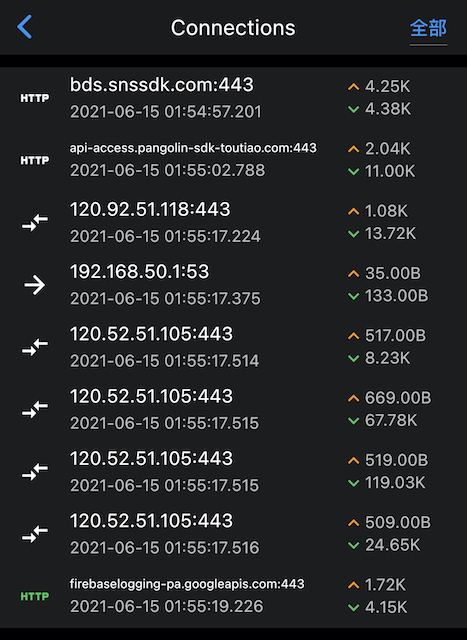编辑更新规则
LanceX会不定期更新 default.conf(LanceX格式) 和 default.legacy.conf(AutoProxy格式),当 重置default.conf 右侧出现 New 图标时,表示默认规则已经更新,建议重置。
尽管LanceX提供了默认的规则文件,但是在实际应用中,往往会需要新增或修改规则。
编辑规则首先点击底部导航的规则,然后有以下三种方式:
一、逐条编辑
- 点击需要修改的配置文件(xxx.conf)右侧的i图标,进入配置页面。
- 再点击规则,进入规则列表页。
- 在规则列表页可以通过顶部的搜索框,搜索需要修改的规则,如果没找到匹配的结果,则点击右上角的 + 图标,新增规则。
- 新增或修改完毕后,需要点击右上角的 结束 保存结果。
二、批量编辑
- 点击规则界面上的规则WiFi编辑器。
- 根据提示,在同一个WiFi环境中的桌面浏览器,输入给出的URL;如果用Mac系列电脑,且Mac和iOS设备登录相同的AppleID,可以直接点击复制按钮,然后在Mac的桌面浏览器中粘贴。
- 打开编辑页面后,点击需要编辑的配置文件(xxx.conf),就可以开始批量编辑;编辑完成后,还未点击页面右上角的Save按钮前,必须保证LanceX的规则WiFi编辑器处于激活状态(如下图),即不能后台运行LanceX,然后再点击Save按钮,保存修改结果。
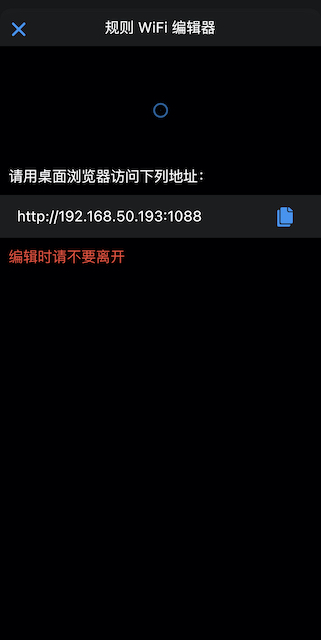
三、iCloud导入
- 首先在任意设备上,登录与LanceX设备相同的iCloud账号。
- 编辑符合AutoProxy格式或者LanceX格式的配置文件,同步到iCloud。
- 点击LanceX规则界面上的从iCloud导入规则,选择编辑好的配置文件,完成导入。
小技巧
使用LanceX浏览不同域名的页面时,如果想快速知道当前域名是走哪种路由规则,或者是页面里额外还引用了哪些域名时,可以点击底部导航的网络,然后点击连接,进入连接列表页,如下图,图中第一列白色的记录代表是直连,绿色的记录代表是走了代理。搞清楚这些信息后,可以方便的添加或修改合适的路由规则。